Microsoft streeft naar digitale inclusie met toegangsfuncties in Office 365
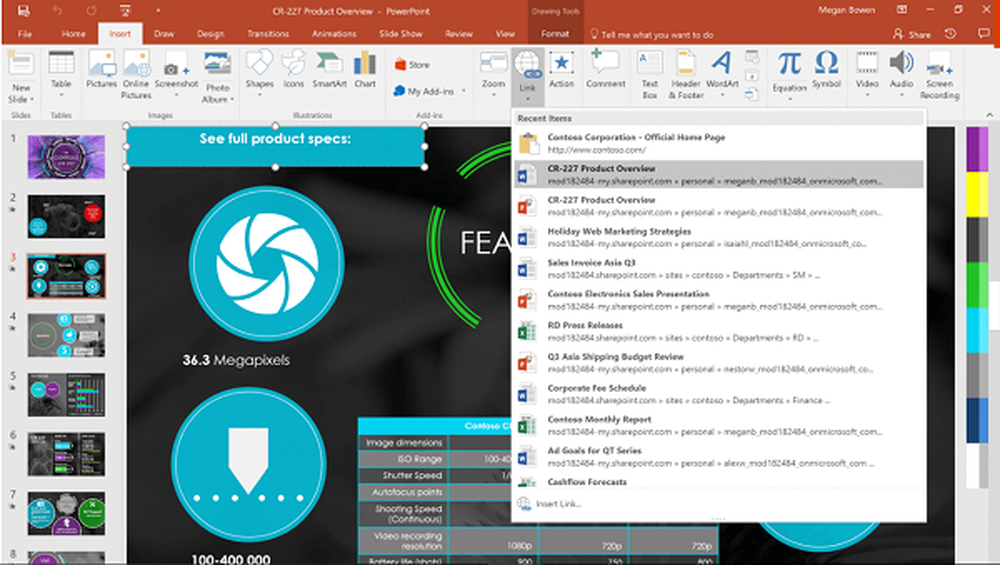
Toegankelijkheidsfuncties in Office 365 krijg meer aandacht dan ooit in de nieuwe update. Alle functies die zijn opgenomen in de update zijn bedoeld om het populaire Office-pakket toegankelijker te maken en te helpen bij het efficiënt creëren van inhoud.
Als visueel gehandicapte of gehandicapte personen worden uitgesloten van formele opleidingsmogelijkheden of worden gemeden door de digitale gemeenschap, kunnen hun vooruitzichten worden getemperd. Dit zou nergens het lot van leden met een fysieke of mentale handicap moeten zijn. Office 365 helpt in dit verband de basis te leggen voor een meer inclusieve digitale omgeving.
Het is van mening dat het Hulptechnologieën kan individuen die dat zijn toestaan verschillend bekwaam om te leren en te groeien, niet te onderscheiden van enig ander kind. Daarom zijn er inspanningen nodig om de Office-apps regelmatig bij te werken om mensen met een handicap te helpen meer toegankelijke inhoud te leren en te maken.
Toegankelijkheidsfuncties in Office 365
De aanpak van het bedrijf met betrekking tot dit probleem is uniek en intuïtief. Het is van plan om antwoorden te zoeken op drie vragen die relevant zijn in deze context.
- Welke ondersteunende technologieën geschikt zijn voor de ontwikkelingslanden?
- Hoe kunnen ze worden geïmplementeerd in omgevingen met beperkte bronnen?
- En wat zou hun impact zijn op de kinderen die ze gebruiken??
Nadat hij oplossingen voor deze problemen heeft bedacht, probeert hij vervolgens capaciteiten te ontwikkelen om zijn klanten te ondersteunen en inhoud te creëren die inclusief en leesbaar is zonder wrijving..
Enkele van de recent genomen stappen op dit front zijn onder meer:-
Toegankelijkheidscontrole voor en midden

Een nieuwe functie die gemakkelijk zichtbaar is onder Office-applicaties zoals Word, Excel, PowerPoint, OneNote, Outlook en Visio op het tabblad 'Review'. Met deze functie kunt u meer toegankelijke inhoud maken door uw materiaal te analyseren en aanbevelingen te doen naast uw document. Dit bewijst heilzaam te zijn in het consumeren van inhoud zonder barrières door mensen met verschillende niveaus van visie, gehoor, cognitie en mobiliteit.
Intelligente alternatieve tekst voor afbeeldingenZelfs media-rijke presentaties en documenten kunnen toegankelijk worden gemaakt voor personen met visuele beperkingen via intelligente alternatieve tekst voor afbeeldingen. De slimme functie wordt mogelijk gemaakt door de Microsoft Computer Vision Cognitive Service. Microsoft beweert dat de functie alleen maar slimmer zal worden door machinaal leren, omdat steeds meer mensen het gebruiken en eraan wennen. Met deze nieuwe functie wil Microsoft de intelligente beeldanalyse van PowerPoint en Word verbeteren.
Lijst met toegankelijke items voor hyperlinks

Dit is de laatste belangrijke toevoeging aan de toegankelijkheidsfunctie in Office 365. Door de komende maanden naar Word, Excel, PowerPoint en Outlook op Windows-desktops voor Office 365-abonnees te gaan, kunt u met deze functie hyperlinks toevoegen aan recente cloudgebaseerde bestanden of websites en maak zinvollere weergavenamen voor mensen die het document openen met schermlezers.
Toegankelijke inhoud in Outlook
MailTips-functie aanwezig in de nieuwste iteraties van Microsoft Outlook zijn informatieve berichten die aan gebruikers worden getoond terwijl ze een bericht opstellen. Gebruikers kunnen nu een e-mailtip in Outlook inschakelen op het web waarmee collega's worden gewaarschuwd over het type toegankelijke inhoud die u verkiest. Wanneer ze een bericht opstellen, verschijnt er een melding waarin ze worden herinnerd aan de Accessibility Checker om het bericht voor u toegankelijk te maken. De mogelijkheid zou in de toekomst binnenkort voor Windows-desktops worden uitgerold. U kunt aan de slag gaan door naar toegankelijkheidsvoorkeuren op het tabblad Algemeen van Outlook op de webinstellingen te gaan.
Voor meer informatie kunt u Office.com bezoeken.



